修图匠“岩石字,设计立体的大理石文字教程(多图)”Photoshop图文教程内容:
本篇大理石立体字的效果十分逼真,制作思路也很简单,先做出立体形状,再把岩石素材等贴上字体上装饰即可,用到的工具分别是形状工具、3D工具等,喜欢的跟着练习。

www.xiutujiang.com
教程所用素材如下:
Kaiju字体:点我16xx8下载
大理石素材
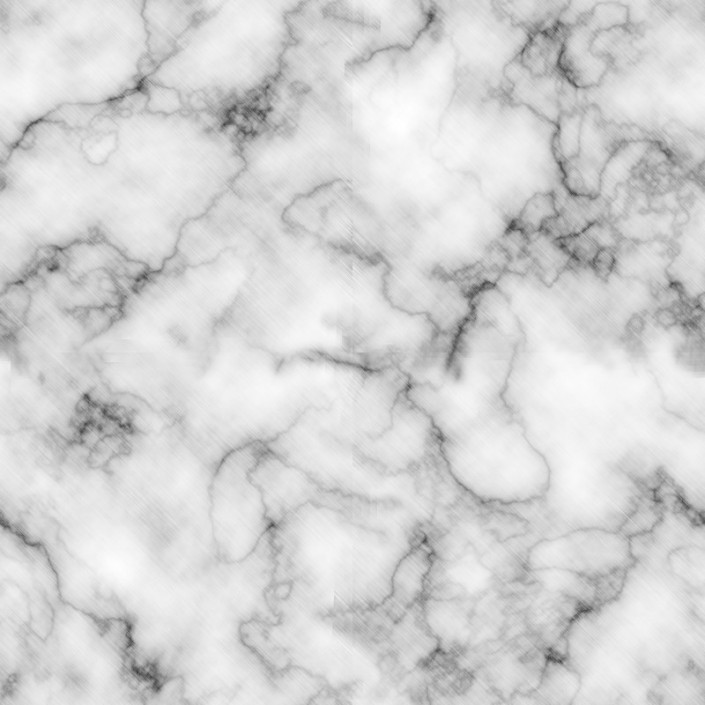
无缝金纹理

家居室内设计

植物素材

步骤1
创建一个1000 x 750 px的新文档。
单击图层面板底部的“创建新的填充或调整图层”图标,选择“纯色”,然后设置颜色: #e8e4e1。
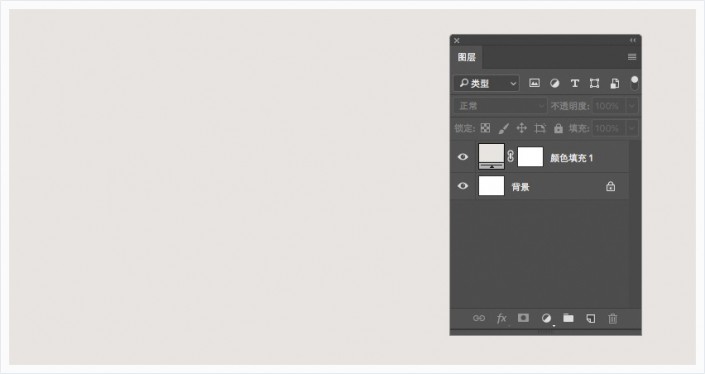
步骤2
用Kaiju字体创建文本,设置大小为250 pt。

步骤3
右击文本图层,然后选择“转换为形状”。
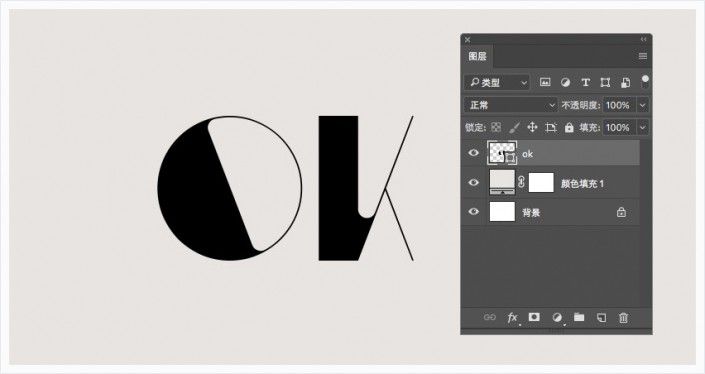
步骤1
你需要将文字形状图层重命名为“Maeble”,复制一份并重命名为“Rose Gold”。
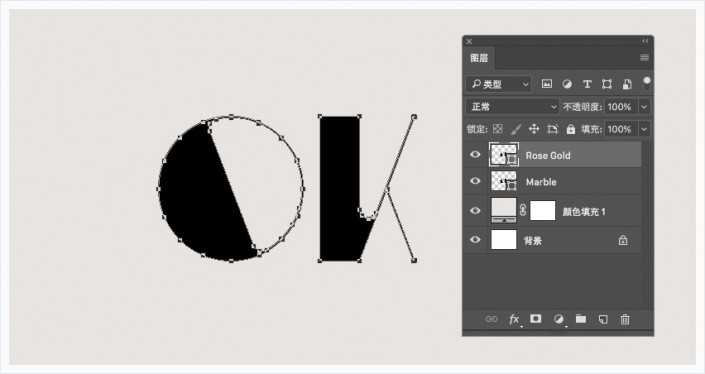
步骤2
选择“钢笔工具”,将前景色设置为红色,然后在选项栏中选择“形状”选项。
绘制一个形状,覆盖你想要变成玫瑰金文字的部分。
按住shift键在同一图层中添加一个新的形状。
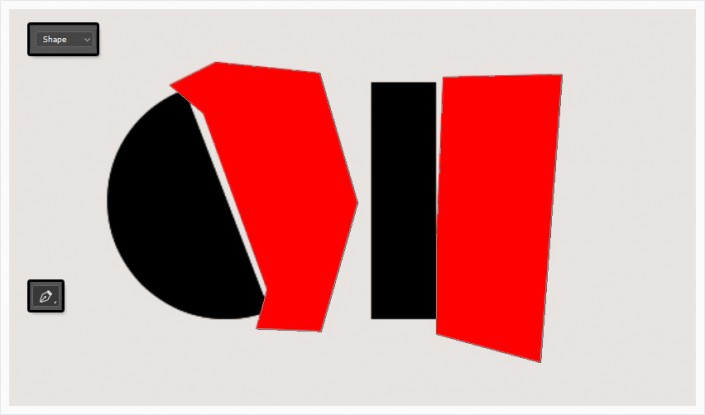
步骤3
复制形状1图层,将形状1图层放置在Maeble图层上方,复制层放置在Rose Gold图层上方。
然后,隐藏Maeble图层和形状1图层。

步骤1
选中形状1复制图层后,选中“直接选择工具”。
接下来你需要做的是让红色的形状覆盖文本的另一部分。
按住Shift键点击形状外围的几个锚点。
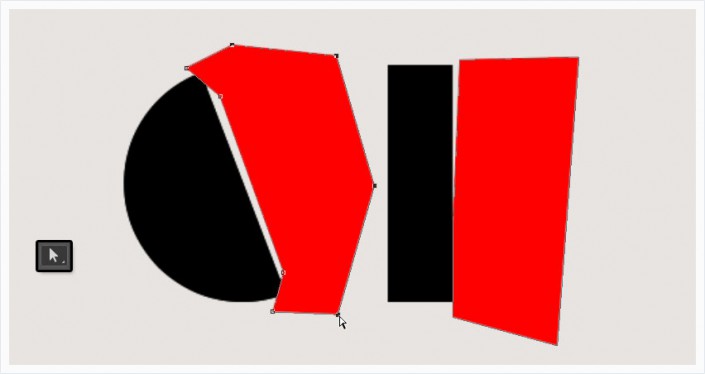
步骤2
单击并拖拽所选中的锚点到另一侧,覆盖住文本形状的其他部分。
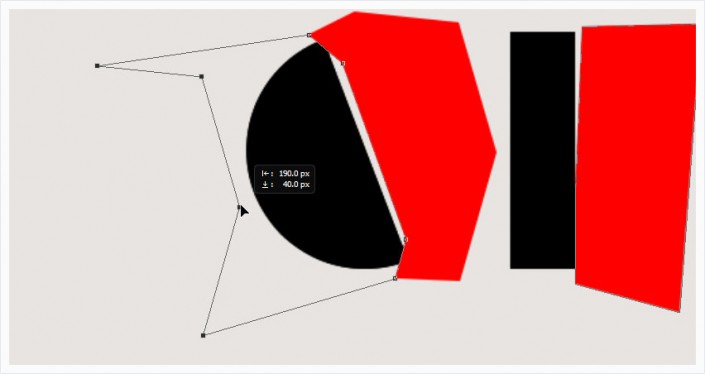
步骤3
然后,调整各个锚点来生成所需的形状。
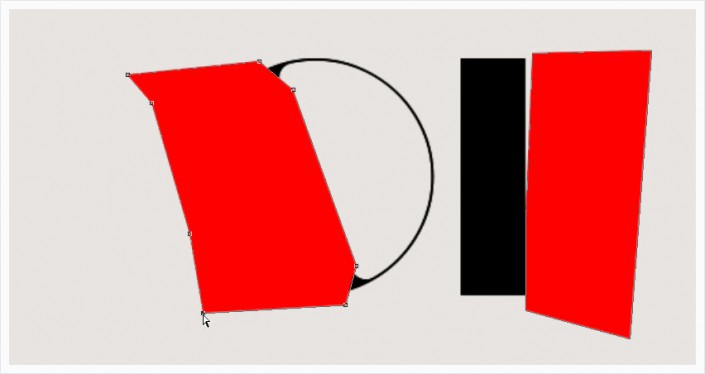
步骤4
对剩下的字母重复上一步骤。
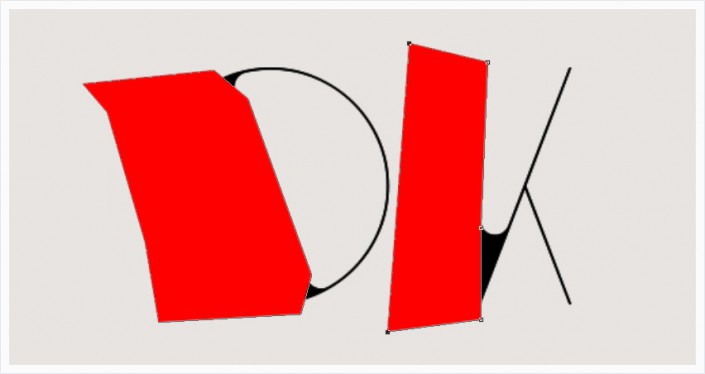
步骤1
使所有图层可见,选择Rose Gold和形状1复制图层将其放在顶层。

步骤2
选择图层>合并形状>减去顶层形状,并将生成的图层重命名为Rose Gold。
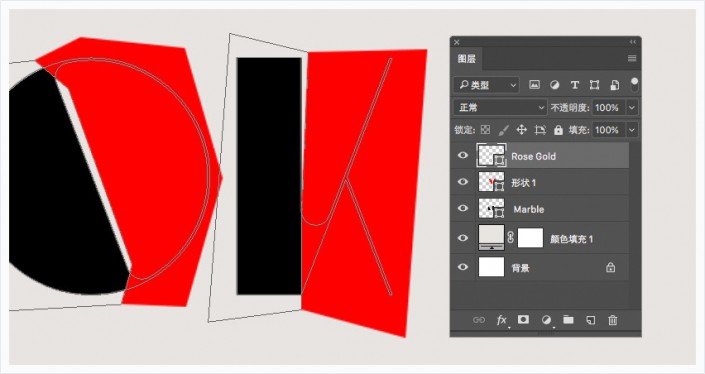
步骤3
选中“直接选择工具”,单击选项栏中的“路径操作”图标,然后选择“合并形状组件”。
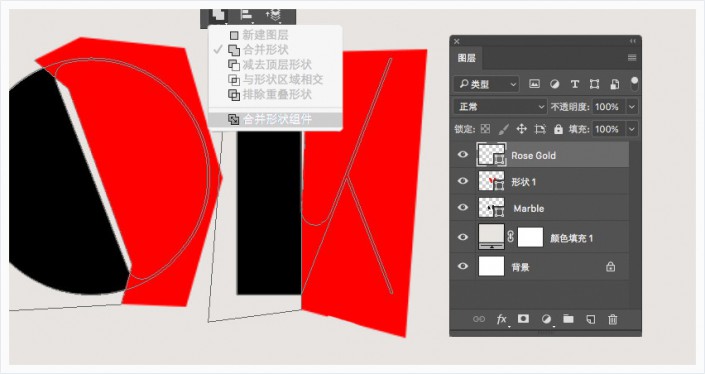
步骤4
对Marble层和形状1图层重复上一步。
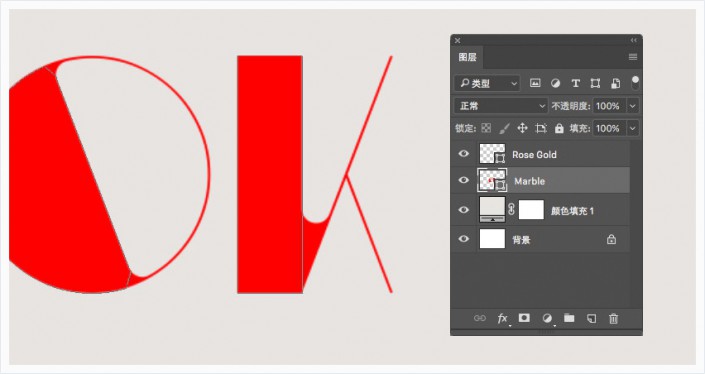
步骤1
选中Marble图层和Rose Gold图层,然后选择3D >从所选路径新建3D模型。

步骤2
选中两个3D图层,然后选择3D>合并3D图层。

步骤1
打开两个面板:3D面板和“属性”面板(均位于“窗口”菜单下)。
所有3D场景的组件都在3D面板中,当你点击任一名称,就可以访问其属性面板的设置项。因此,在更改属性面板中的设置之前,请务必确认在3D面板中选择要修改的元素的选项卡。
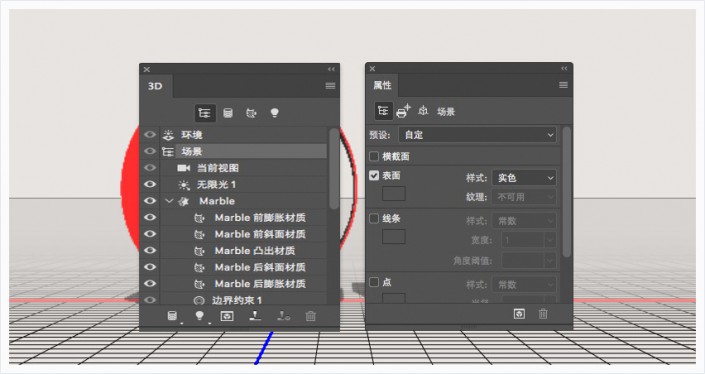
步骤2
如果选中移动工具,你会在在选项栏右侧找到一组“3D模式”。当选择其中之一时,你可以单击并拖动执行更改(在3D面板中的所选元素)。
使用这些模式将“当前视图”更改为你喜欢的角度。
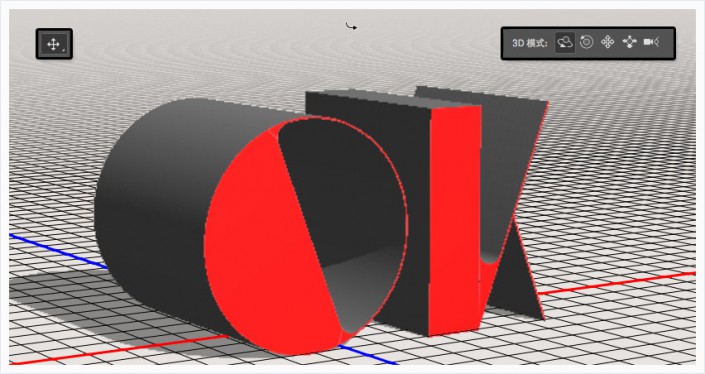
步骤1
在3D面板中选择“Marble”和“Rose Gold”选项卡,并将属性面板中的“凸出深度”更改为50像素。

步骤2
选择“Marble”选项卡,然后单击属性面板顶部的“盖子”图标。将“边”改为前部和背面,斜面宽度为2%,等高线为半圆。
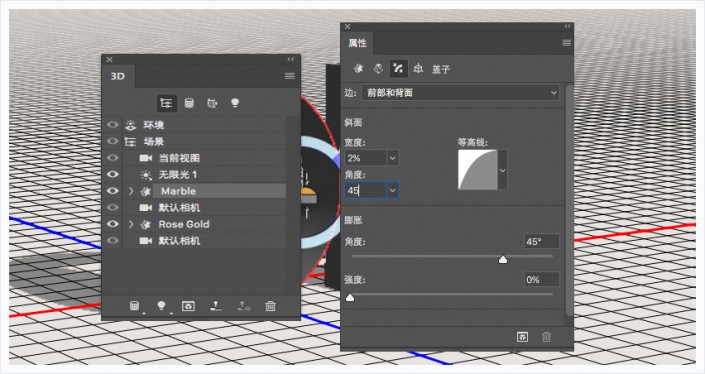
步骤1
选择所有“Marble材质”选项卡,然后使用以下设置:
颜色值用RGB表示为:
1.创建背景和文本形状 2.如何创建加法形状图层 3.如何移动形状的锚点 4.如何减去形状 5.如何创建3D图层 6.如何使用3D场景 7.如何修改3D网格设置 8.如何创建大理石材质镜像:217,217,217
闪亮:30%
反射:10%
凹凸:10%
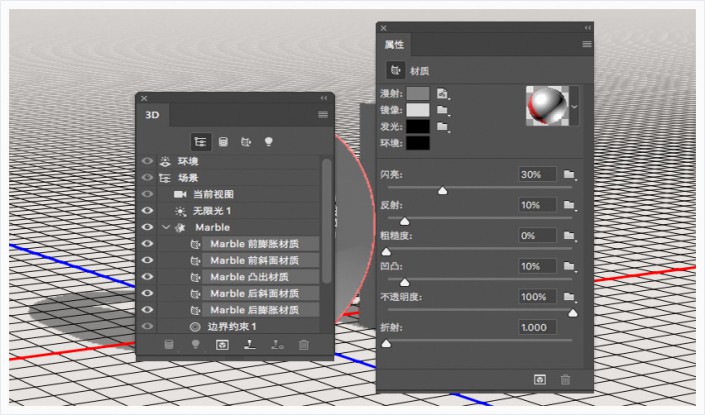
步骤2
选择“Marble前膨胀材质”选项卡,然后单击“漫射”纹理图标,选择“替换纹理”,打开marble_by_austrich图像。

步骤3
想要看的更清晰,请单击3D面板中的“无限光”选项卡,将“强度”设置为35%,将“阴影柔和度”更改为30%。然后使用“移动工具”,点击四处拖动光源,直到你可以看到材质。
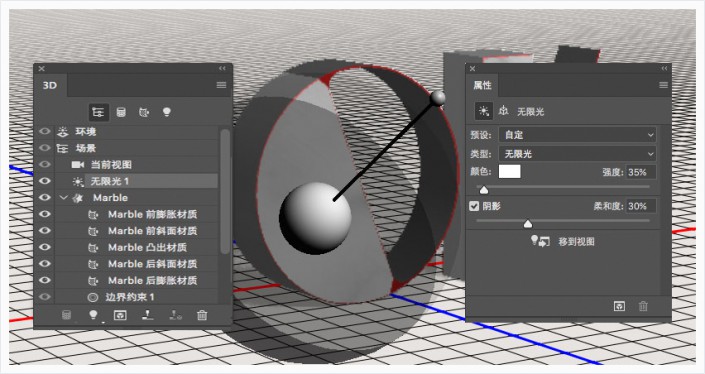
步骤4
再次单击“漫射”纹理图标,然后选择“编辑UV属性”。
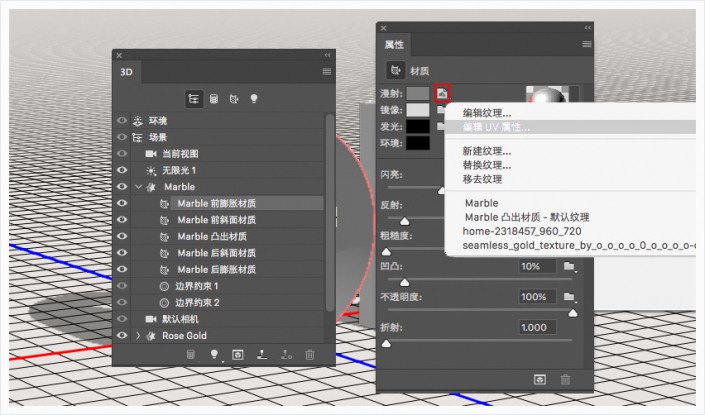
步骤5
更改“平铺”值,直到出现你喜欢的纹理外观。
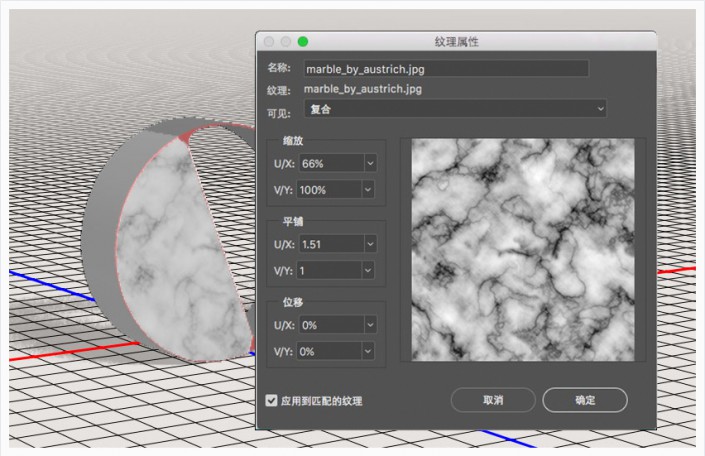
步骤1
选择剩余的“Marble材质”选项卡,单击“漫射”纹理图标,然后从列表中选择marble_by_austrich。
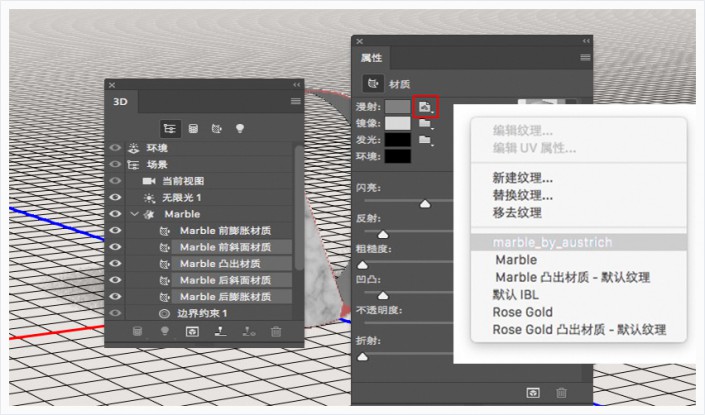
步骤2
选择“Marble”选项卡,并将其“纹理映射”更改为平铺。
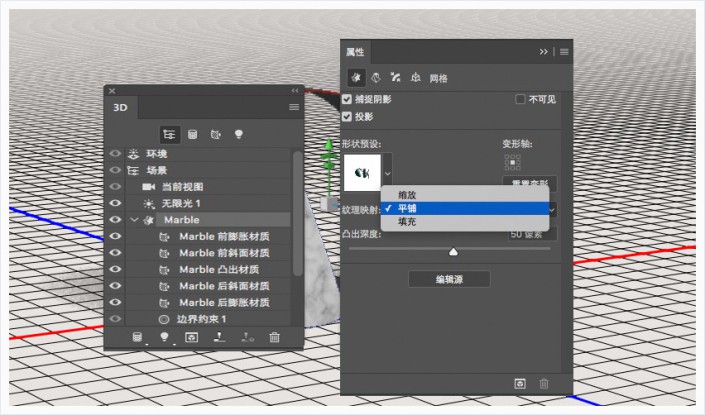
步骤3
之后,你可以单独修改每种材料的“UV属性”,以获得你喜欢的结果。

步骤1
选择所有“Rose Gold材质”选项卡,单击“漫射”纹理图标,然后选择移去纹理。
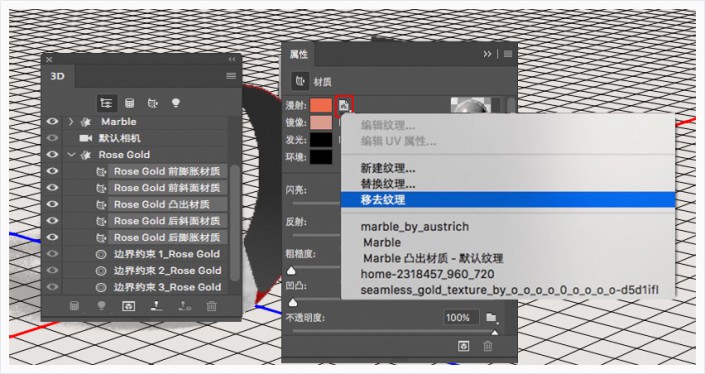
步骤2
设置如下:
颜色值用RGB表示为:
9.如何重新添加材质纹理 10.如何创建玫瑰金材质漫射:238,107,77
镜像:217,157,143
闪亮:70%
反射:35%
凹凸:1%
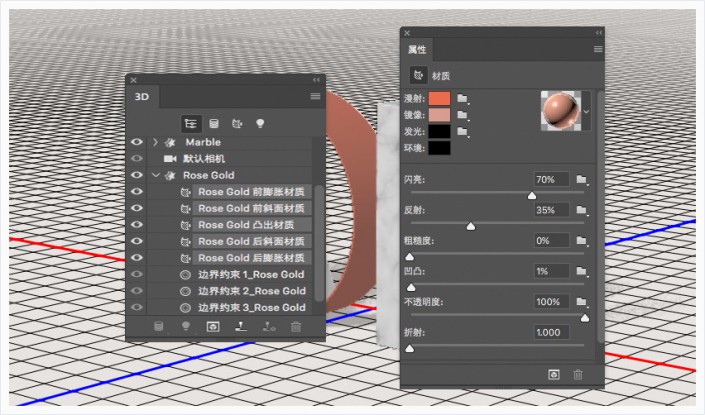
步骤3
选择“Rose Gold”选项卡,将其“纹理映射”更改为平铺。

步骤4
选择”Rose Gold凸出材质“选项卡,单击“凹凸”文件夹图标,然后选择载入纹理,打开“无缝金纹理”图片。

步骤5
你可以暂时增加“凹凸”值,以便更清晰地看到纹理。编辑“凹凸”纹理的“UV属性”,达到你喜欢的结果。
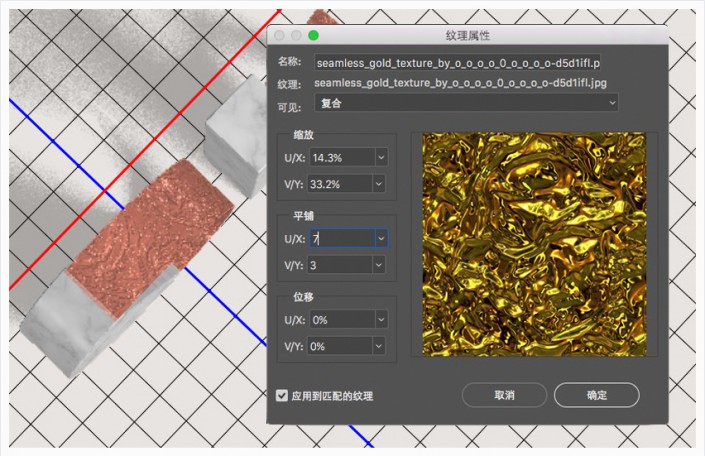
步骤1
单击“凹凸”纹理图标,然后选择“编辑纹理”。
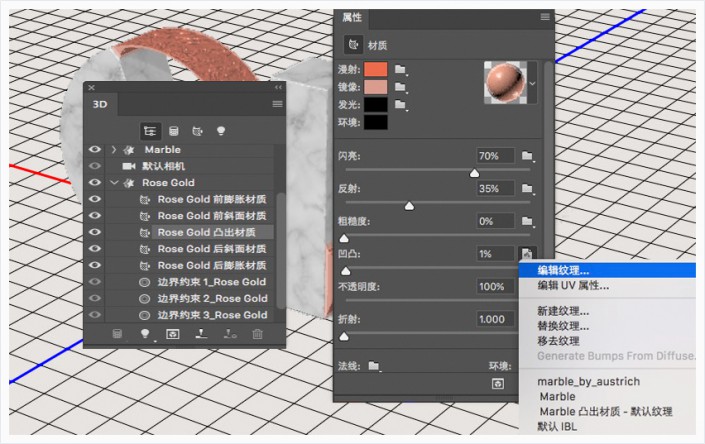
步骤2
此时打开的是纹理文件。
添加“黑白”调整图层并使用以下设置:
11.如何编辑凹凸纹理红色:40
黄色:60
绿色:40
青色:60
蓝色:20
洋红:80
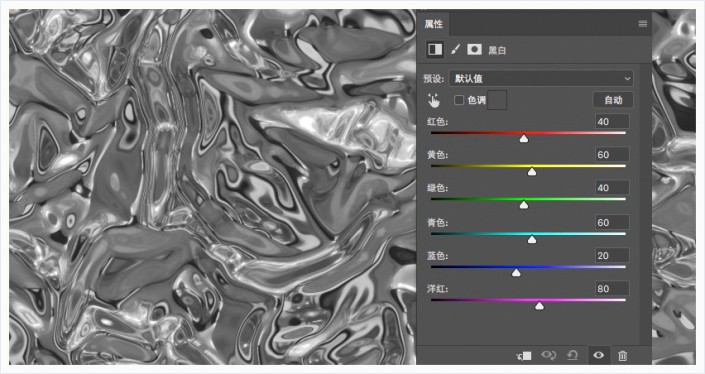
步骤3
添加“亮度/对比度”调整图层,选择使用旧版,并将对比度更改为-50。
保存并关闭文件。

步骤4
将“凹凸”值更改回1%。
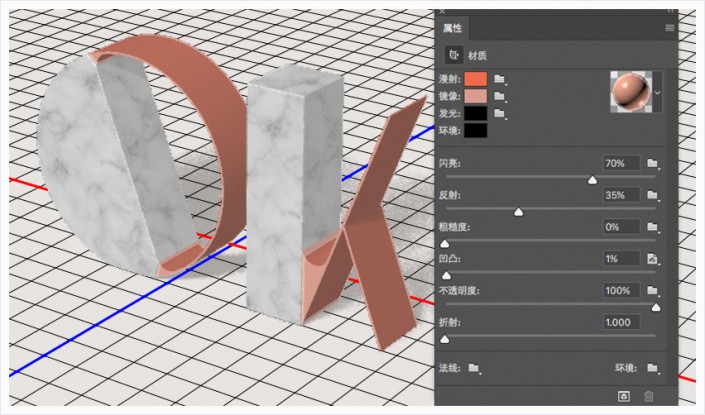
步骤1
选择“无限光”选项卡,单击“属性”面板顶部的“坐标”图标,设置数值如下。

步骤2
单击3D面板底部的“将新光照添加到场景”图标,然后选择“新建点光”。
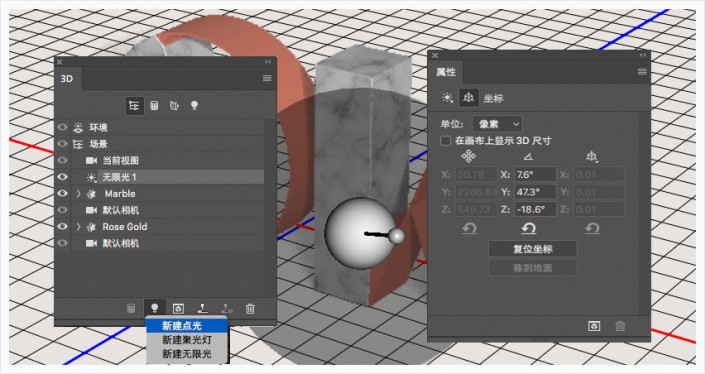
步骤3
更改“点光”的强度和阴影柔和度值为30%,选择“光照衰减”,并改变内径值350和外经值500。
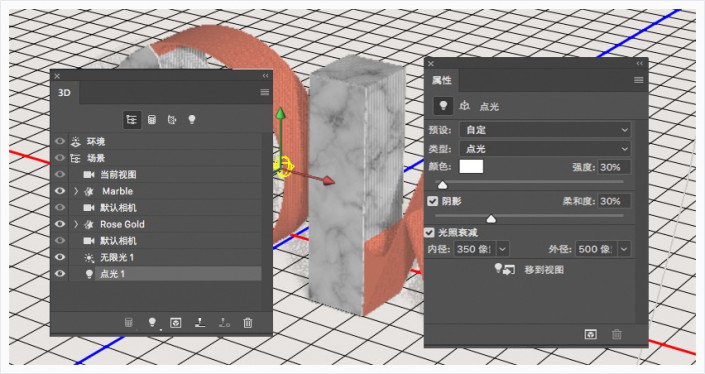
步骤4
将“点光”放在文本的顶部,并向右移动一点。设置数值如下。
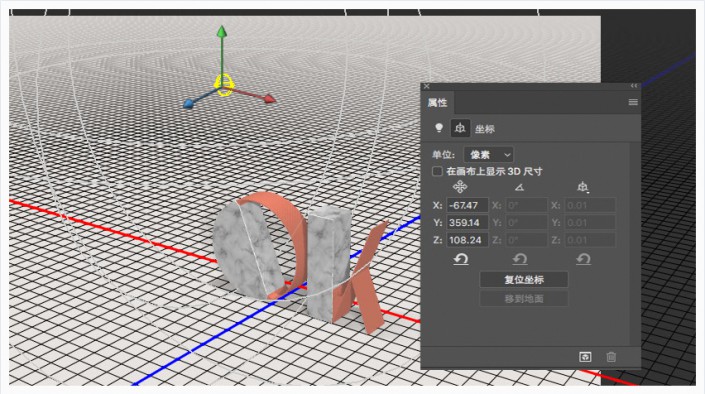
步骤5
选择“环境”选项卡,单击“IBL”纹理图标,选择“替换纹理”,打开家居室内设计图像。
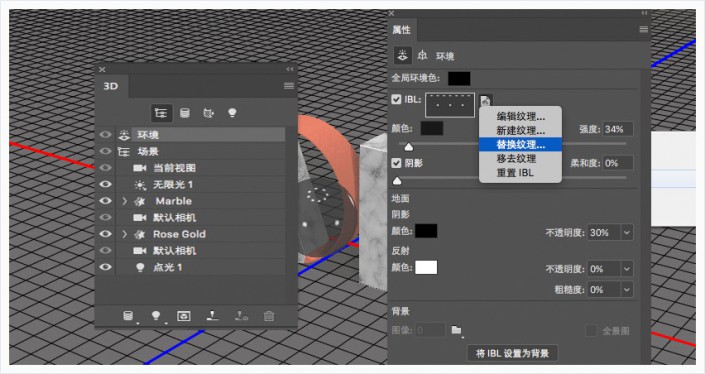
步骤6
将“强度”改为35%,将地面阴影的“不透明度”更改为30%。
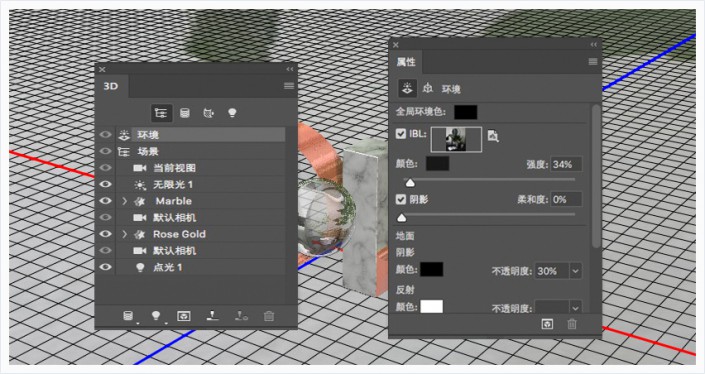
步骤7
选择最终的摄影机视角,使用“移动工具”单击并拖动环境纹理。
这是确定最终反射和整体照明的重要一步。
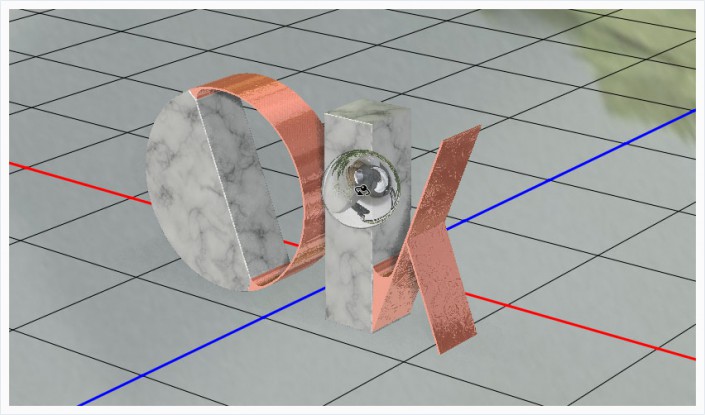
步骤1
选择3D>渲染3D图层。渲染可能需要一段时间,可以随时按Esc键停止。

步骤2
添加一个“色阶”调整图层,将其剪切到3D图层里,将阴影值更改为5,将中间调设置为1.10,将高光更改为237。
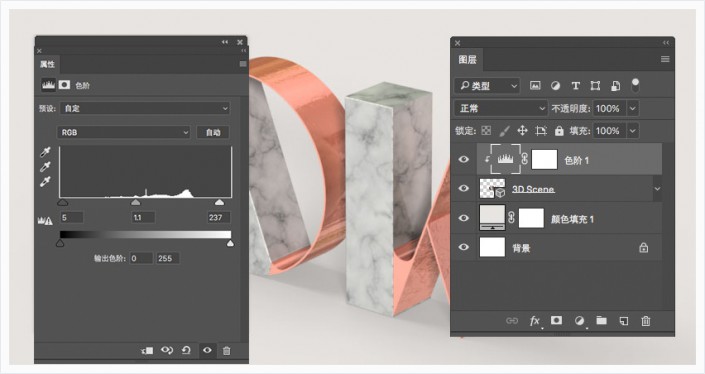
步骤1
选择文件>置入链接的智能对象,打开植物图片并根据需要调整大小。
将图层重命名为“植物”,并移动到右侧,只显示一部分叶子。

步骤2
选择滤镜>模糊>高斯模糊,半径值为5。
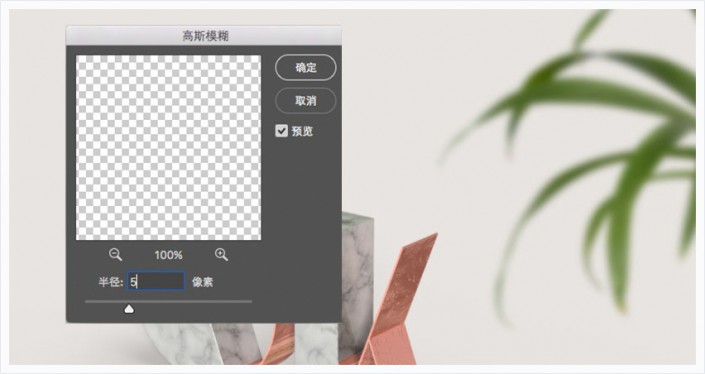
恭喜!你完成了
在本教程中,我们创建了几个将文本分成两部分的形状图层。然后,我们将形状图层转换为3D网格并调整其设置。之后,我们创造了大理石和玫瑰金材质,调整了现场的光照。最后,我们渲染了最终的结果,并添加了一个简单的植物图像来完成效果。
请随时留下您的意见,建议和结果。

原文地址:tutsplus
作者:Rose
本篇大理石立体字的效果十分逼真,制作思路也很简单,先做出立体形状,再把岩石素材等贴上字体上装饰即可,用到的工具分别是形状工具、3D工具等,喜欢的跟着练习。

www.xiutujiang.com
教程所用素材如下:
Kaiju字体:点我16xx8下载
大理石素材
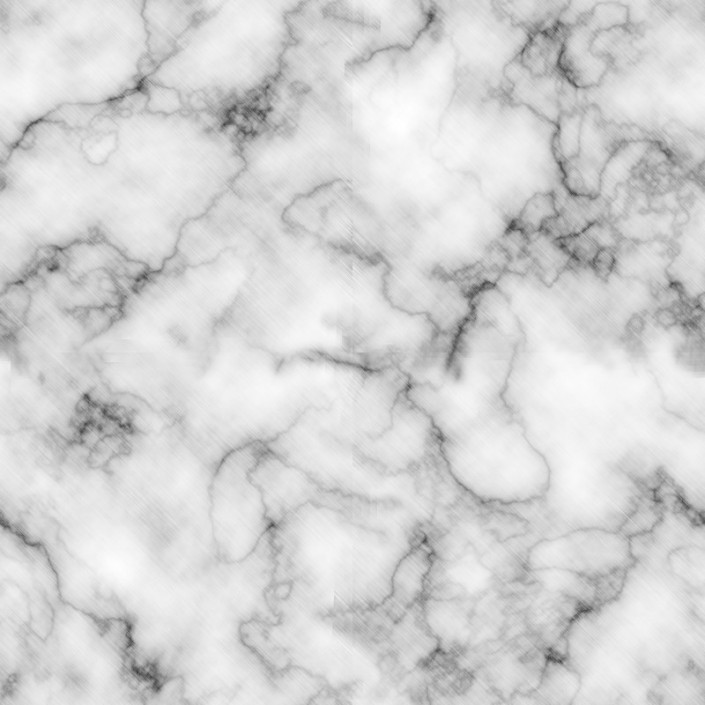
无缝金纹理

家居室内设计

植物素材

步骤1
创建一个1000 x 750 px的新文档。
单击图层面板底部的“创建新的填充或调整图层”图标,选择“纯色”,然后设置颜色: #e8e4e1。
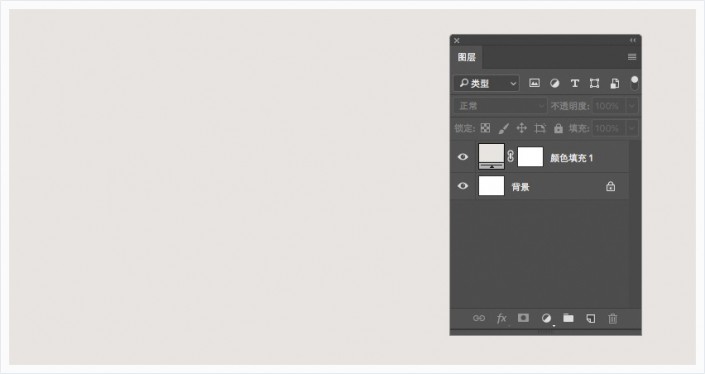
步骤2
用Kaiju字体创建文本,设置大小为250 pt。

步骤3
右击文本图层,然后选择“转换为形状”。
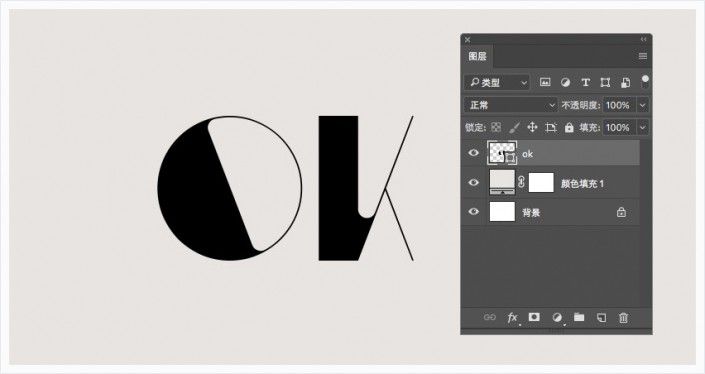
步骤1
你需要将文字形状图层重命名为“Maeble”,复制一份并重命名为“Rose Gold”。
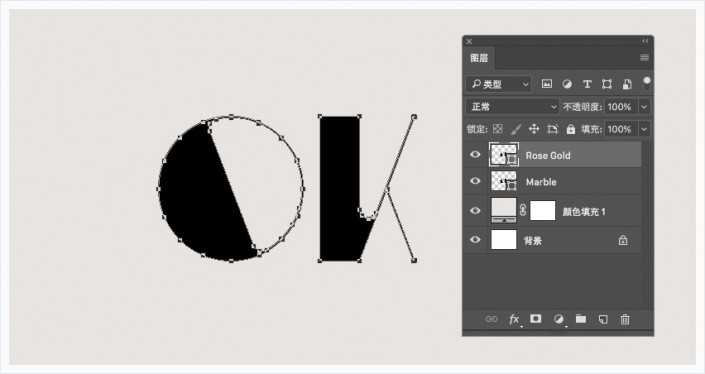
步骤2
选择“钢笔工具”,将前景色设置为红色,然后在选项栏中选择“形状”选项。
绘制一个形状,覆盖你想要变成玫瑰金文字的部分。
按住shift键在同一图层中添加一个新的形状。
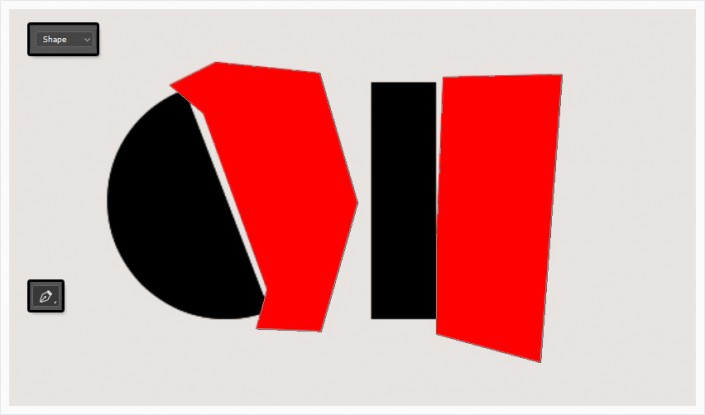
步骤3
复制形状1图层,将形状1图层放置在Maeble图层上方,复制层放置在Rose Gold图层上方。
然后,隐藏Maeble图层和形状1图层。

步骤1
选中形状1复制图层后,选中“直接选择工具”。
接下来你需要做的是让红色的形状覆盖文本的另一部分。
按住Shift键点击形状外围的几个锚点。
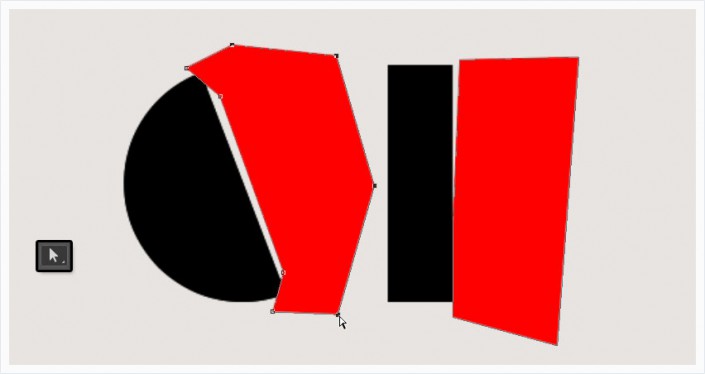
步骤2
单击并拖拽所选中的锚点到另一侧,覆盖住文本形状的其他部分。
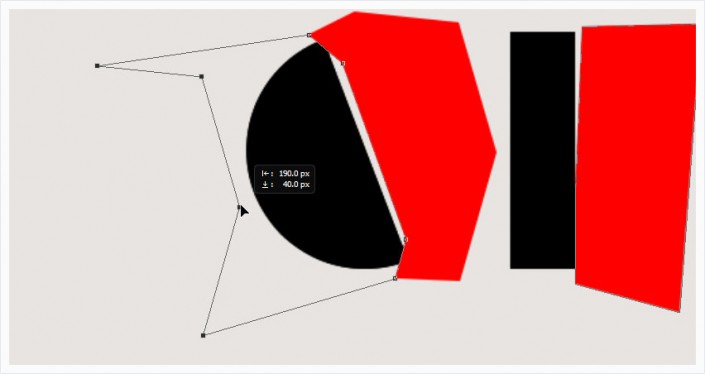
步骤3
然后,调整各个锚点来生成所需的形状。
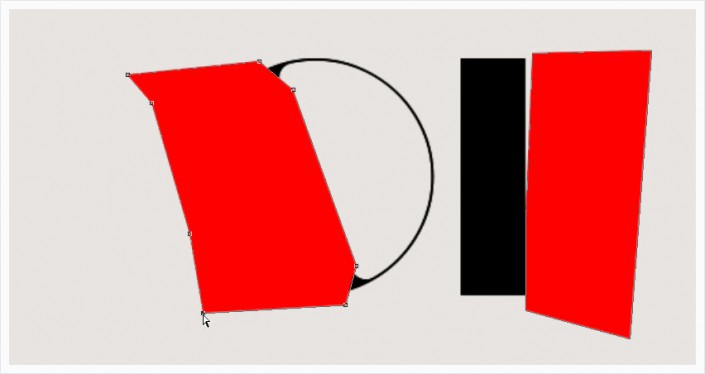
步骤4
对剩下的字母重复上一步骤。
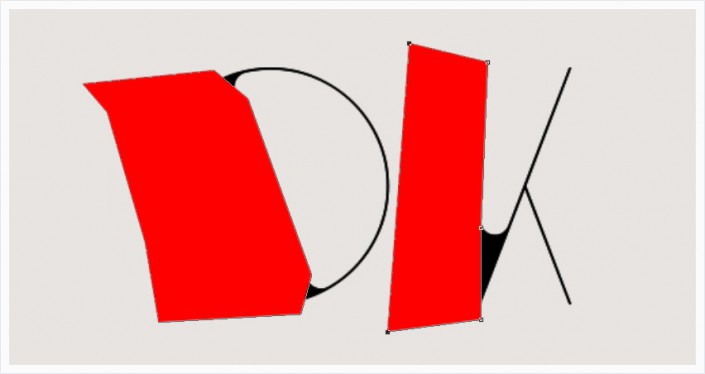
步骤1
使所有图层可见,选择Rose Gold和形状1复制图层将其放在顶层。

步骤2
选择图层>合并形状>减去顶层形状,并将生成的图层重命名为Rose Gold。
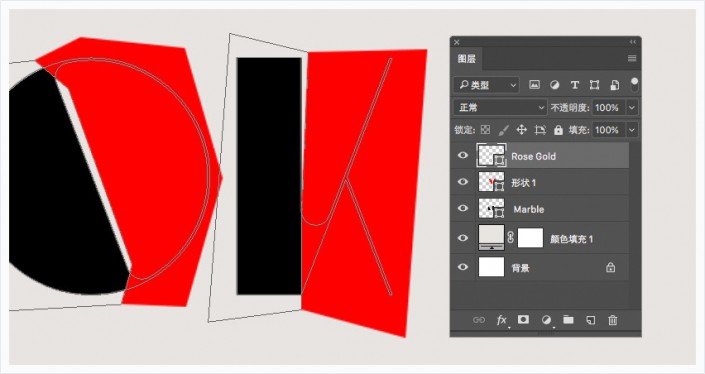
步骤3
选中“直接选择工具”,单击选项栏中的“路径操作”图标,然后选择“合并形状组件”。
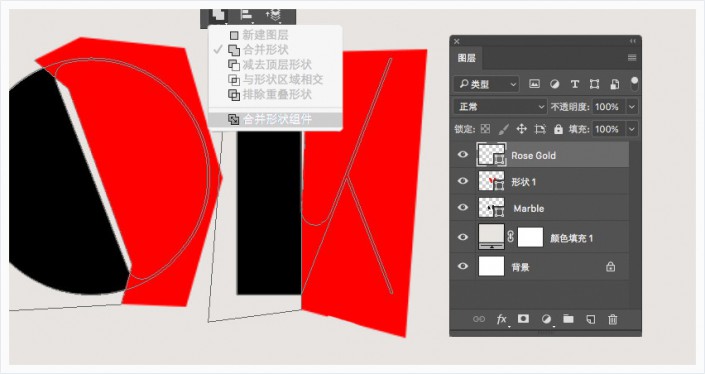
步骤4
对Marble层和形状1图层重复上一步。
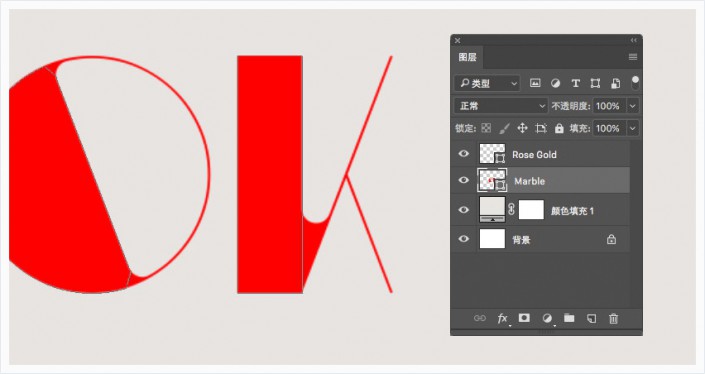
步骤1
选中Marble图层和Rose Gold图层,然后选择3D >从所选路径新建3D模型。

步骤2
选中两个3D图层,然后选择3D>合并3D图层。

步骤1
打开两个面板:3D面板和“属性”面板(均位于“窗口”菜单下)。
所有3D场景的组件都在3D面板中,当你点击任一名称,就可以访问其属性面板的设置项。因此,在更改属性面板中的设置之前,请务必确认在3D面板中选择要修改的元素的选项卡。
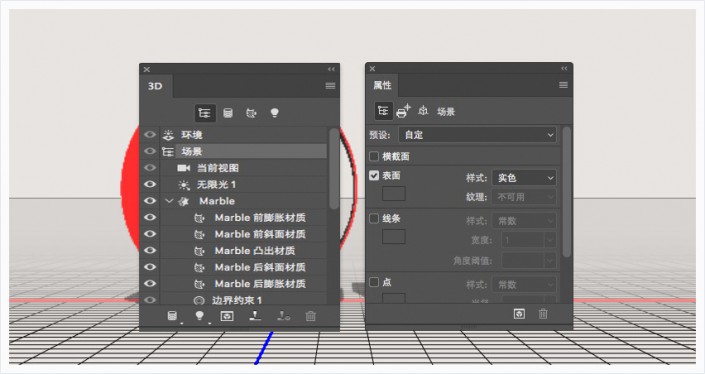
步骤2
如果选中移动工具,你会在在选项栏右侧找到一组“3D模式”。当选择其中之一时,你可以单击并拖动执行更改(在3D面板中的所选元素)。
使用这些模式将“当前视图”更改为你喜欢的角度。
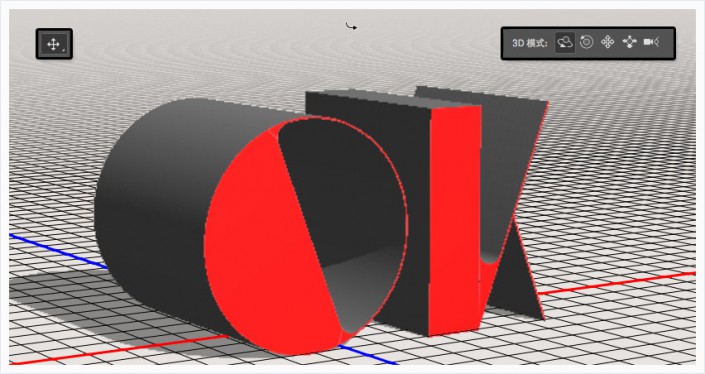
步骤1
在3D面板中选择“Marble”和“Rose Gold”选项卡,并将属性面板中的“凸出深度”更改为50像素。

步骤2
选择“Marble”选项卡,然后单击属性面板顶部的“盖子”图标。将“边”改为前部和背面,斜面宽度为2%,等高线为半圆。
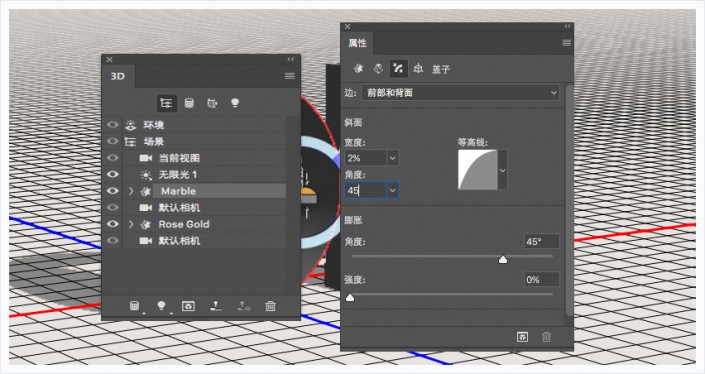
步骤1
选择所有“Marble材质”选项卡,然后使用以下设置:
颜色值用RGB表示为:
1.创建背景和文本形状 2.如何创建加法形状图层 3.如何移动形状的锚点 4.如何减去形状 5.如何创建3D图层 6.如何使用3D场景 7.如何修改3D网格设置 8.如何创建大理石材质镜像:217,217,217
闪亮:30%
反射:10%
凹凸:10%
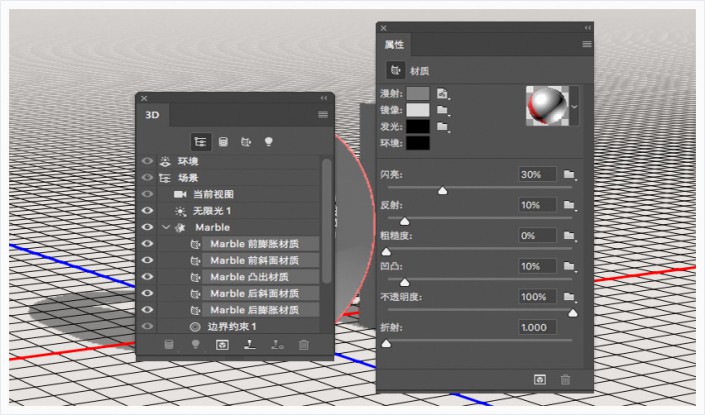
步骤2
选择“Marble前膨胀材质”选项卡,然后单击“漫射”纹理图标,选择“替换纹理”,打开marble_by_austrich图像。

步骤3
想要看的更清晰,请单击3D面板中的“无限光”选项卡,将“强度”设置为35%,将“阴影柔和度”更改为30%。然后使用“移动工具”,点击四处拖动光源,直到你可以看到材质。
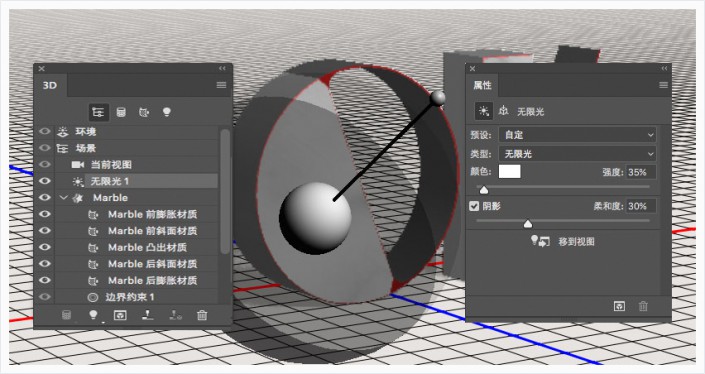
步骤4
再次单击“漫射”纹理图标,然后选择“编辑UV属性”。
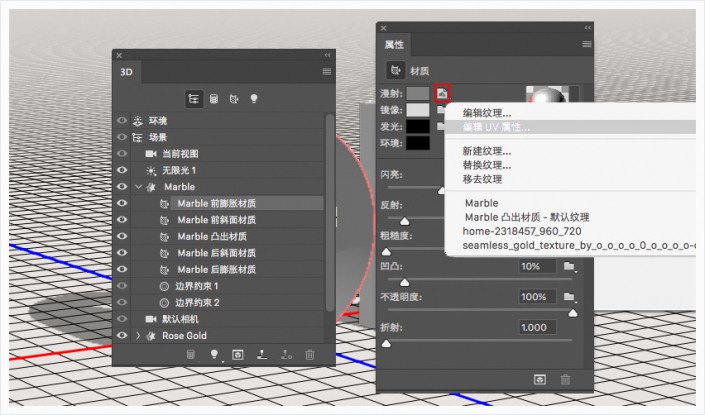
步骤5
更改“平铺”值,直到出现你喜欢的纹理外观。
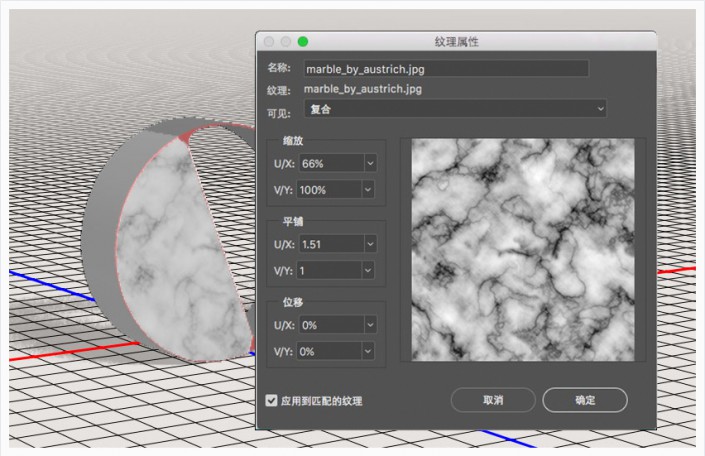
步骤1
选择剩余的“Marble材质”选项卡,单击“漫射”纹理图标,然后从列表中选择marble_by_austrich。
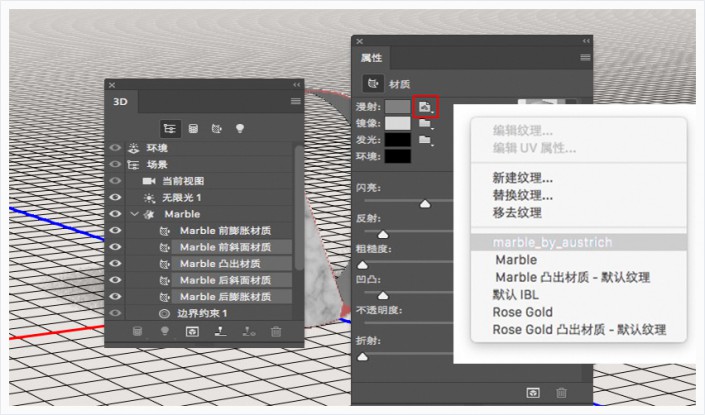
步骤2
选择“Marble”选项卡,并将其“纹理映射”更改为平铺。
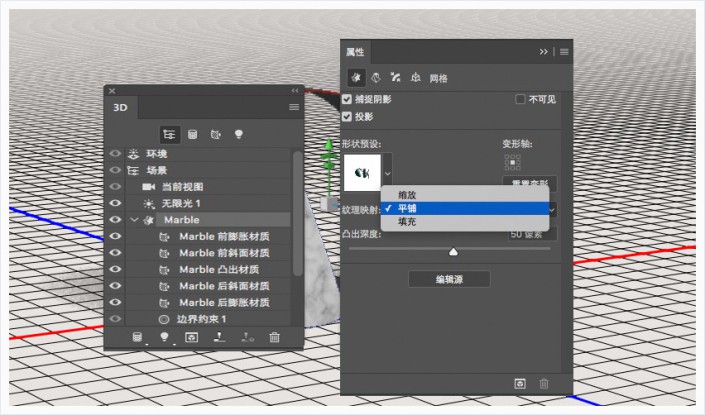
步骤3
之后,你可以单独修改每种材料的“UV属性”,以获得你喜欢的结果。

步骤1
选择所有“Rose Gold材质”选项卡,单击“漫射”纹理图标,然后选择移去纹理。
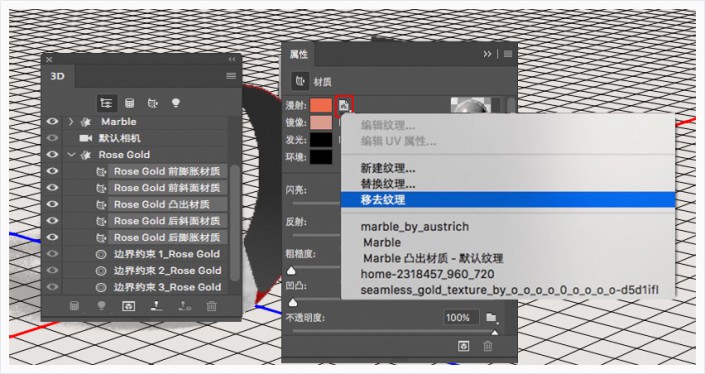
步骤2
设置如下:
颜色值用RGB表示为:
9.如何重新添加材质纹理 10.如何创建玫瑰金材质漫射:238,107,77
镜像:217,157,143
闪亮:70%
反射:35%
凹凸:1%
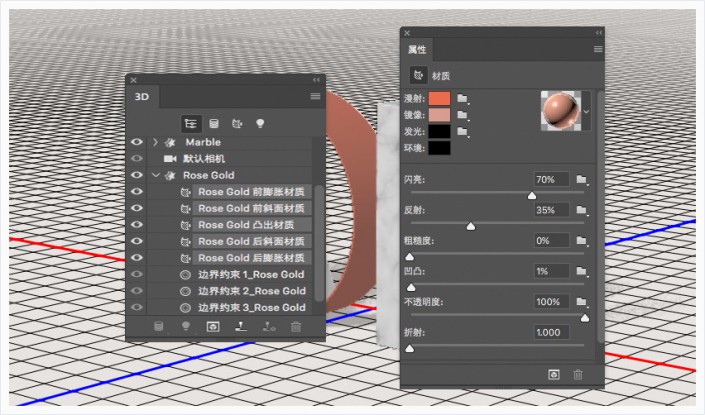
步骤3
选择“Rose Gold”选项卡,将其“纹理映射”更改为平铺。

步骤4
选择”Rose Gold凸出材质“选项卡,单击“凹凸”文件夹图标,然后选择载入纹理,打开“无缝金纹理”图片。

步骤5
你可以暂时增加“凹凸”值,以便更清晰地看到纹理。编辑“凹凸”纹理的“UV属性”,达到你喜欢的结果。
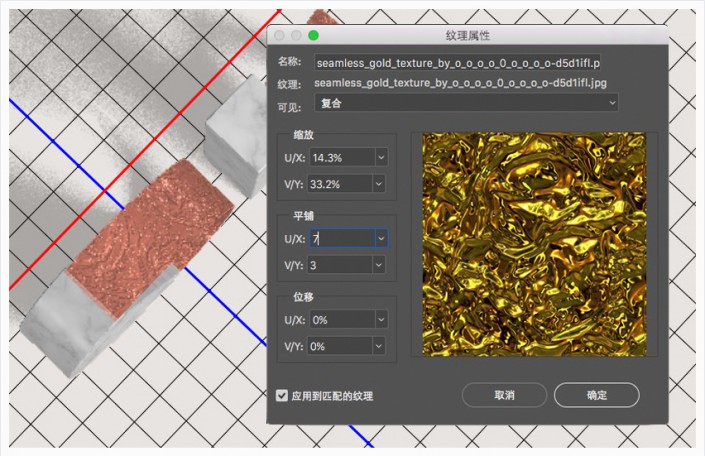
步骤1
单击“凹凸”纹理图标,然后选择“编辑纹理”。
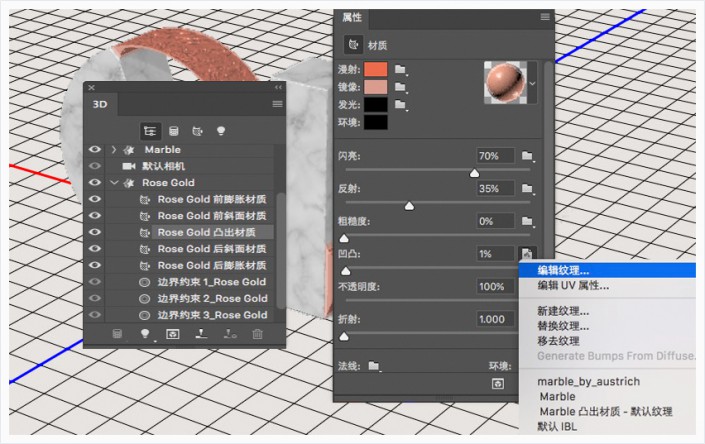
步骤2
此时打开的是纹理文件。
添加“黑白”调整图层并使用以下设置:
11.如何编辑凹凸纹理红色:40
黄色:60
绿色:40
青色:60
蓝色:20
洋红:80
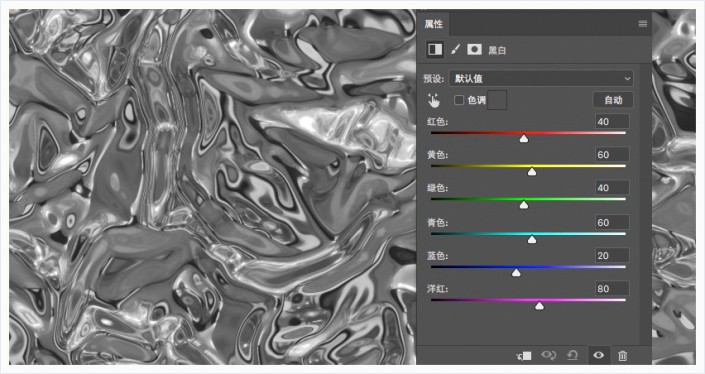
步骤3
添加“亮度/对比度”调整图层,选择使用旧版,并将对比度更改为-50。
保存并关闭文件。

步骤4
将“凹凸”值更改回1%。
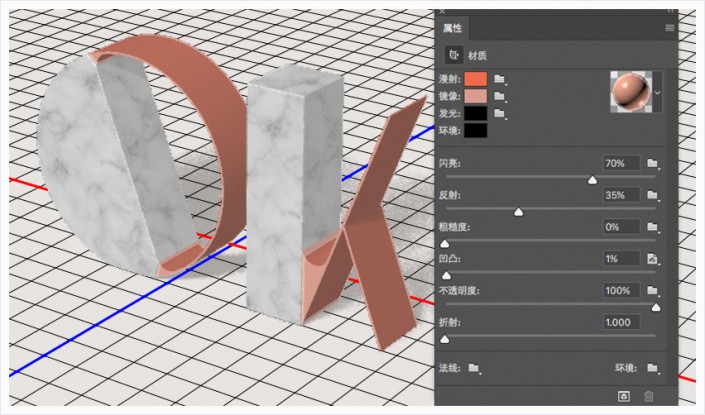
步骤1
选择“无限光”选项卡,单击“属性”面板顶部的“坐标”图标,设置数值如下。

步骤2
单击3D面板底部的“将新光照添加到场景”图标,然后选择“新建点光”。
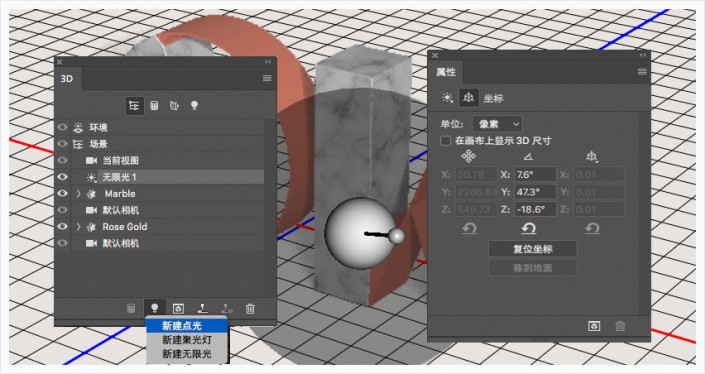
步骤3
更改“点光”的强度和阴影柔和度值为30%,选择“光照衰减”,并改变内径值350和外经值500。
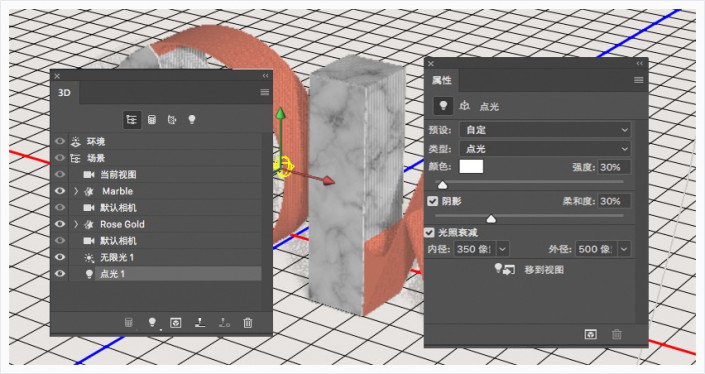
步骤4
将“点光”放在文本的顶部,并向右移动一点。设置数值如下。
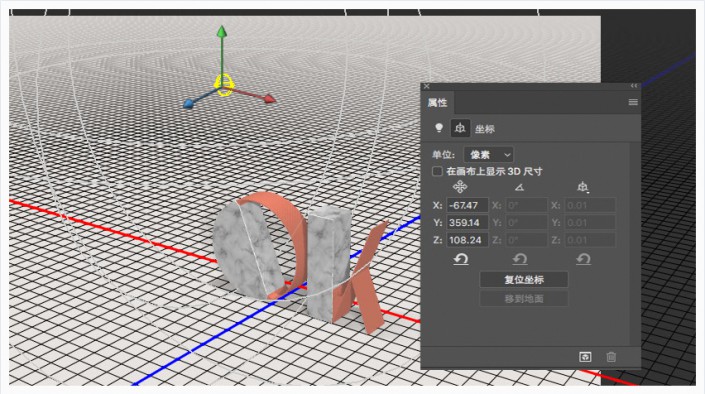
步骤5
选择“环境”选项卡,单击“IBL”纹理图标,选择“替换纹理”,打开家居室内设计图像。
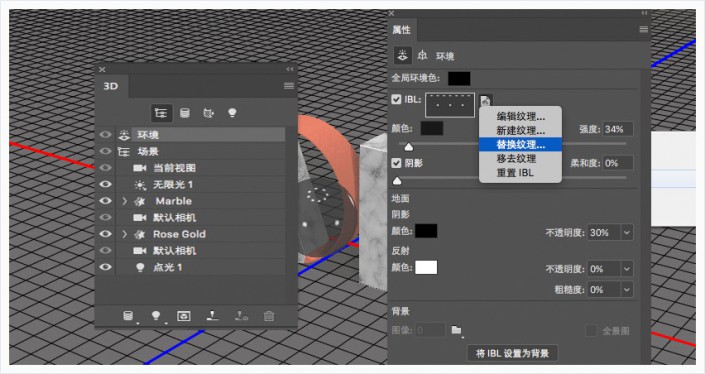
步骤6
将“强度”改为35%,将地面阴影的“不透明度”更改为30%。
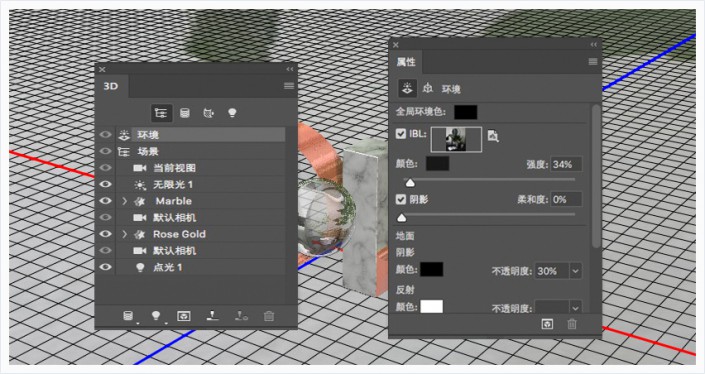
步骤7
选择最终的摄影机视角,使用“移动工具”单击并拖动环境纹理。
这是确定最终反射和整体照明的重要一步。
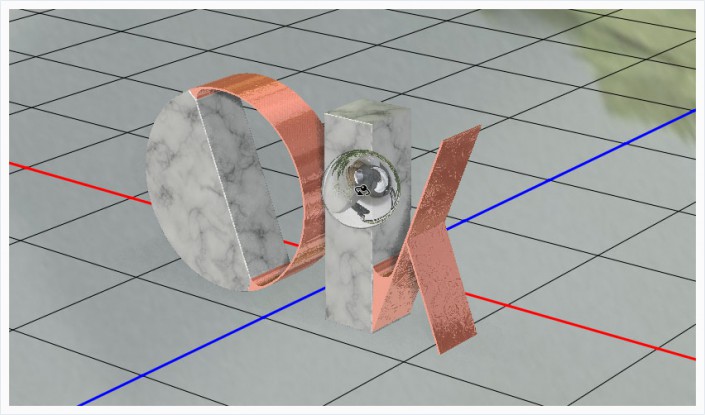
步骤1
选择3D>渲染3D图层。渲染可能需要一段时间,可以随时按Esc键停止。

步骤2
添加一个“色阶”调整图层,将其剪切到3D图层里,将阴影值更改为5,将中间调设置为1.10,将高光更改为237。
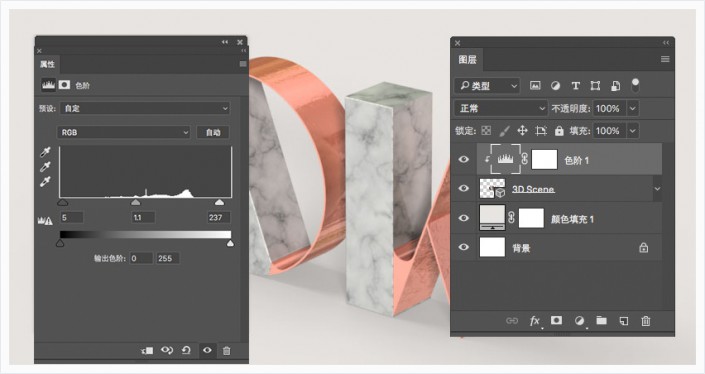
步骤1
选择文件>置入链接的智能对象,打开植物图片并根据需要调整大小。
将图层重命名为“植物”,并移动到右侧,只显示一部分叶子。

步骤2
选择滤镜>模糊>高斯模糊,半径值为5。
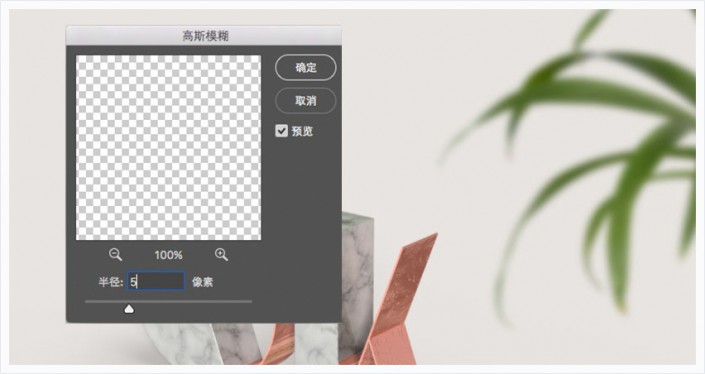
恭喜!你完成了
在本教程中,我们创建了几个将文本分成两部分的形状图层。然后,我们将形状图层转换为3D网格并调整其设置。之后,我们创造了大理石和玫瑰金材质,调整了现场的光照。最后,我们渲染了最终的结果,并添加了一个简单的植物图像来完成效果。
请随时留下您的意见,建议和结果。

原文地址:tutsplus
作者:Rose
